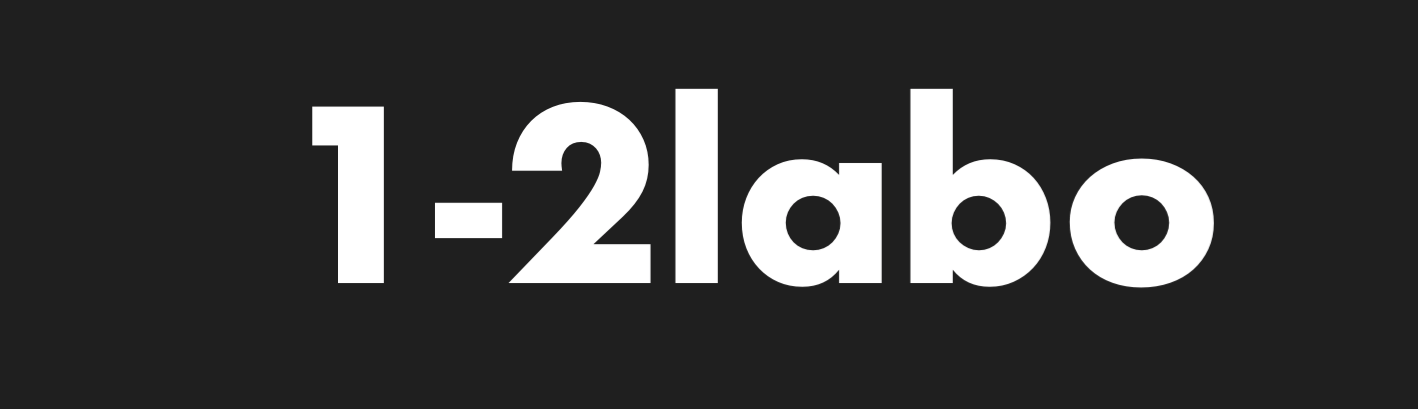iPhone初心者向けの音声入力方法をご紹介します
この記事も音声入力で作成しています
その中で必要な改行や句点など文章の作り方を動画もプラスして解説していきます
音声入力の良い点とは?
音声入力を使うことができればメモアプリだけではなくSNS、LINE Twitter等の文字入力やレポート等の文章入力も音声入力で可能になります
手入力していたテキストを音声入力することにより時間のコスパ=タイパが実現します!
また「ながら」でテキスト入力ができるという利点もあります

メモアプリを使い音声入力で文章を作成してみましょう
まずは音声入力をオンになっているか確認してみましょう
確認、設定は【設定】→【一般】→【キーボード】→【音声入力】をオンにする
設定が完了したらメモアプリを開きマイクボタンを押してiPhoneに音声入力してみましょう
句読点などの用語の解説
音声入力するを開始するにはマイクボタンをタップします
マイクボタンがオンになっていても手入力でテキストを編集することができます
音声入力を終える時は再度マイクボタンを押します
句読点の音声入力
「・」は「なかぐろ」
「。」は「まる」
「、」「てん」
と話すことで句読点をつけることができます
またスペースを開けたい場合は「タブキー」 と話すことで入力することができます
!マークは「びっくりまーく」、?マークは「はてな」と音声入力すればOKです
音声入力での誤字はテキスト入力や選択変換(青点線部分)で編集していきます
入力したい位置へのカーソル移動はキーボードの空白ボタンを長押して移動する事も出来ます
習得すれば便利!文章を作成してみましょう
これらと記号を用いて音声入力をした動画↓
音声入力はさまざまなアプリで使えるので是非覚えたいスマホスキルですね